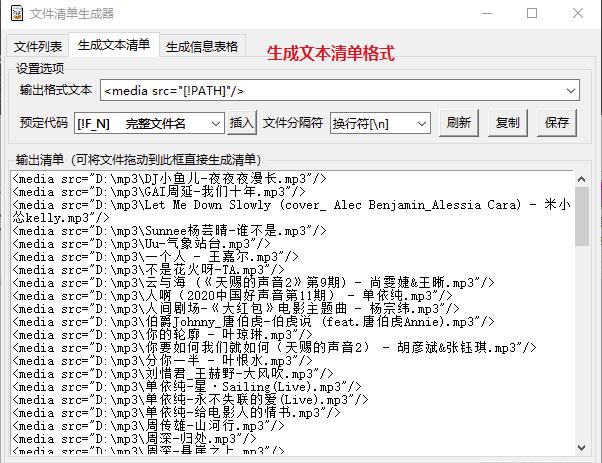
文件目录管理命令
1
touch命令用于创建空白文件与设置文件的各种时间,格式为:“touch[选项][文件]”。
这个touch命令可真的是特别好用,它能够为咱们创建出空白的文本文件,但这实在太简单不需要去讲,例如“touchlinuxprobe”这样就可以创建出一个空白的名为linuxprobe的文本文件,而有难度的操作主要是用于设置文件内容的修改时间(mtime)、文件权限或属性的更改时间(ctime)与文件的读取时间(atime)。
咱们可以在修改一个文件前先查看下文件的修改时间,然后再通过touch命令将修改后的文件时间设置伪装成自己没有动过的一样,很多黑客就会这么做呢:
[root@localhost~]#ls-lanaconda-ks.cfg
-rw-------.1rootroot1213May 415:44anaconda-ks.cfg
[root@localhost~]#echo"VisittheLinuxProbe.comtolearnlinuxskills">>anaconda-ks.cfg
[root@localhost~]#ls-lanaconda-ks.cfg
-rw-------.1rootroot1260Aug 201:26anaconda-ks.cfg
[root@localhost~]#touch-d"2016-05-0415:44"anaconda-ks.cfg
[root@localhost~]#ls-lanaconda-ks.cfg
-rw-------.1rootroot1260May 415:44anaconda-ks.cfg
2
mkdir用于创建空白的文件夹,格式为:“mkdir[选项]目录”。
在Linux系统中文件夹应该是最常见的文件类型之一,除了一般的创建单个目录操作外,咱们还可以使用“-p”参数来递归创建出具有嵌套叠层关系的文件目录。
[root@linuxprobe~]#mkdirlinuxprobe
[root@linuxprobe~]#cdlinuxprobe
[root@linuxprobelinuxprobe]#mkdir-pa/b/c/d/e
[root@linuxprobelinuxprobe]#cda
[root@linuxprobea]#cdb[root@linuxprobeb]#
3
cp命令用于复制文件或目录,格式为:“cp[选项]源文件目标文件”。
想必您一定对复制操作不是很陌生的,在Linux系统中的复制操作其实具体还分为3种情况,第一种情况是如果目标文件是个目录,则会将源文件复制到该目录中,第二种情况是如果目标文件也是个普通文件,则会提示是否要覆盖它,最后是第三种的情况了,如果目标文件是不存在的,则会是正常的复制操作啦。
首先创建一个名为install.log的文件,然后将其复制出来一份名为x.log的备份文件:
[root@linuxprobe~]#touchinstall.log
[root@linuxprobe~]#cpinstall.logx.log
[root@linuxprobe~]#ls
install.logx.log
4
mv命令用于移动文件或改名,格式为:“mv[选项]源文件[目标路径|目标文件名]”。
剪切操作不同于复制操作,因为它会默认将源文件删除掉,用户就只有剪切后的文件了,并且如果对一个文件在同一个目录中进行剪切操作,其实也是重命名的作用:
[root@linuxprobe~]#mvx.loglinux.log
5
rm命令用于删除文件或目录,格式为:“rm[选项]文件”。
在Linux系统中删除文件时会默认再向您询问是否要执行删除操作,如果不想总看到这种反复的确认信息,您可以使用“-f”参数来直接强制删除,另外想要删除一个目录文件夹的话就需要再追加一个“-r”参数才可以,否则是删除不掉的,例如咱们来尝试删除下刚刚那两个文件吧:
[root@linuxprobe~]#ls
install.loglinux.log
[root@linuxprobe~]#rminstall.log
rm:removeregularemptyfile‘install.log’?y
[root@linuxprobe~]#rm-rflinux.log
[root@linuxprobe~]#ls[root@linuxprobe~]#
6
dd命令用于指定大小的拷贝文件或指定转换文件,格式为:“dd[参数]”。
dd命令是个比较重要且具有特色的一个命令,它能够让用户指定数据块的大小和个数来复制一个文件的内容,当然如果您愿意的话还可以在复制过程中转换其中的数据。Linux系统中有一个叫做/dev/zero的设备文件,每次讲课解释起来都感觉有点哲学理论的色彩,因为它不会占用您的系统存储空间,但里面却可以保存有无穷无尽的数据,一般用来搭配dd命令来生成出来一个指定大小的文件是再好不过的了。
[root@linuxprobe~]#ddif=/dev/zeroof=560_filecount=1bs=560M
1+0recordsin
1+0recordsout
587202560bytes(587MB)copied,27.1755s,21.6MB/s
dd命令也绝对不仅限于复制文件这么简单,如果您想把一个光盘设备制作成iso格式的镜像文件,在Windows系统中一定免不了要用到第三方的很多软件才可以,但咱们可以直接使用这个dd命令来复制并压制光盘设备变成一个可立即使用的iso镜像哦:
[root@linuxprobe~]#ddif=/dev/cdromof=RHEL-server-7.0-x86_64-LinuxProbe.Com.iso
7311360+0recordsin
7311360+0recordsout
3743416320bytes(3.7GB)copied,370.758s,10.1MB/s
7
file命令用于查看文件的类型,格式为:“file文件名”。
如此看来在Linux系统中文本、目录、设备等等这些一切都会可以被统称为文件,而咱们一般又不能单凭后缀就知道具体的文件类型,这时就可以用file命令来查看下啦~
[root@linuxprobe~]#fileanaconda-ks.cfg
anaconda-ks.cfg:ASCIItext
[root@linuxprobe~]#file/dev/sda
/dev/sda:blockspecial
在文件夹中有很多的文件,想要导出所有的文件名字吗?文件清单生成器帮助大家进行导出,在制作歌曲的播放清单非常有用。风云传奇折扣平台下载-风云传奇GM折扣版1.2.221 最新版
文件清单生成器介绍
可方便输出文件清单,支持自定义格式输出文件信息,如文件路径、文件名、目录名等,可以进行拖放操作,源码完全公开,大家看着增加功能吧!
pc蛋蛋彩票群 万博取款失败 乐鱼bwei 乐鱼投注合法吗 亚博ecco 3d和值尾振幅走势图南方双彩网 代理dafabet赚钱吗 manbetx多少流水可以提现 pc蛋蛋28开奖结果官网 中福快三全天计划 勇者传说2暗黑崛起九游版本 足球买球用哪个app 亚博手机版ios登陆 体彩126期开奖结果查询 河南省体育场体育馆-南门怎么样展开


 托卡生活我的发廊官方正版下载-托卡生活我的发廊安卓版2.2-play 最新版
托卡生活我的发廊官方正版下载-托卡生活我的发廊安卓版2.2-play 最新版 猫语翻译器下载-猫语翻译器app2.7.8 安卓手机版
猫语翻译器下载-猫语翻译器app2.7.8 安卓手机版 结伴旅游的app-找人结伴旅游的软件(约派)1.0 游客版
结伴旅游的app-找人结伴旅游的软件(约派)1.0 游客版 龙权官方版1.0 最新版
龙权官方版1.0 最新版 万剑至尊红包版下载-万剑至尊红包版4.0送充值卡版
万剑至尊红包版下载-万剑至尊红包版4.0送充值卡版 第二次世界大战辛迪加ios版1.0 正式版
第二次世界大战辛迪加ios版1.0 正式版 SONY索尼Xperia ZL2智能手机USB驱动最新版
SONY索尼Xperia ZL2智能手机USB驱动最新版 扬州洪泉医院1.0 手机版
扬州洪泉医院1.0 手机版 宾果爱消除游戏下载-宾果爱消除单机版1.0苹果版
宾果爱消除游戏下载-宾果爱消除单机版1.0苹果版 在线设计发型免费-彩虹里(在线设计发型)0.1.3 官方最新版
在线设计发型免费-彩虹里(在线设计发型)0.1.3 官方最新版 一话app下载-一话app1.0安卓版
一话app下载-一话app1.0安卓版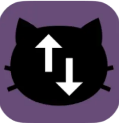 CatShare文件互传软件下载安装-CatShare文件互传app1.5 手机版
CatShare文件互传软件下载安装-CatShare文件互传app1.5 手机版 喵星物语游戏下载-喵星物语游戏1.0.0 手机版
喵星物语游戏下载-喵星物语游戏1.0.0 手机版 僵尸狂潮游戏下载-僵尸狂潮安卓版(Zombie Waves)3.1.8 最新版
僵尸狂潮游戏下载-僵尸狂潮安卓版(Zombie Waves)3.1.8 最新版 天堂之刃0.1折版下载-天堂之刃(激爽0.1折)bt版1.0 无限充
天堂之刃0.1折版下载-天堂之刃(激爽0.1折)bt版1.0 无限充 地砖爆破(Tile Blast)1.1 安卓版
地砖爆破(Tile Blast)1.1 安卓版 冲刺萌龙手游1.0.21 安卓版
冲刺萌龙手游1.0.21 安卓版 SK6211U盘量产工具1.0绿色版
SK6211U盘量产工具1.0绿色版 封门村手游下载-封门村手机版1.0.0 最新版
封门村手游下载-封门村手机版1.0.0 最新版 甜心丧尸猎人官方下载-甜心丧尸猎人游戏2.3.10 最新手机版
甜心丧尸猎人官方下载-甜心丧尸猎人游戏2.3.10 最新手机版